Reklāma
Photoshop pārveidošanas rīks ļauj manipulēt ar attēliem vairākos dažādos veidos. Tu vari izmantot Adobe PhotoshopPārveidošanas rīks, lai cita starpā pagrieztu, mērogotu, izgrieztu, izkropļotu, deformētu, pārvērstu un mainītu fotoattēlu perspektīvu.
Šajā rakstā mēs parādīsim dažus vienkāršus veidus, kā fotoattēlu rediģēšanai izmantot Photoshop rīku Transform. Procesa beigās jūsu fotoattēliem vajadzētu izskatīties daudz labāk, nekā tie bija pirms jūs sākāt ar viņiem ķiķināt. Jācer.
1. Izmantojiet pagriešanu, lai nevainojami novietotu fotoattēlus
Tāpat kā lielākajai daļai attēlu redaktoru, arī Photoshop ir dažas iespējas attēla pagriešanai. Pastāv standarta spēja pagriezt fotoattēlus ar peli. Tomēr situācijās, kad nepieciešama noteikta pagriešana, pārveidošanas rīkā ir arī iespēja pagriezt fotoattēlu plakaniski 180 grādos, 90 grādos pulksteņa rādītāja virzienā un 90 grādos pretēji pulksteņrādītāja virzienam.
Lai arī visas opcijas varētu šķist līdzīgas, spēja sakraut šos pagriezienus un salīdzināt rezultātus, izmantojot vēstures paneli, var palīdzēt atrast vislabāko fotoattēlu pozīciju. Arī daudzām pārvērtībām ir nepieciešams nedaudz manevrēt, lai tām palīdzētu. Rotācija, iespējams, nav zibsmīgākais pārveidošanas rīks, taču tā var izrādīties ļoti noderīga.
2. Izmantojiet mērogošanu, lai fotoattēli būtu pareizā izmērā
Kā vienu no pazīstamākajām pārvērtībām jūs atradīsit sev bieži mērogojošus attēlus. Kā vienkāršāka rediģēšana šeit rīka piemērošanai ir tendence būt diezgan tiešai. Īsumā, jūs palielināsit vai saruksit attēlu horizontāli, vertikāli vai abos veidos.
Apsverot mēroga izmantošanu, ņemiet vērā, ka attēla izmērs var palīdzēt vai kavēt tā izmantošanu. Piemēram, lielākam grafikam pirms ievietošanas mazākam attēlam būs jāsamazina. Apsveriet iespēju mēģināt novietot fotogrāfiju uz kartes priekšpuses, grāmatas vāka vai etiķetes maketa.
Pirms plānojat savu darbību, veltiet laiku, lai apsvērtu, vai ir jāveic izmaiņas un vai mērogs var jums palīdzēt.
Ikvienam, kuru interesē alternatīvas metodes Transform rīkam fotoattēlu lieluma maiņai, apsveriet iespēju izlasīt kā pareizi mainīt izmērus attēliem Kā pareizi mainīt attēlu izmēru PhotoshopTālāk ir norādīts, kā Photoshop viegli mainīt attēlu izmērus. Nevienā laikā jums nebūs ideāls attēls kopīgošanai, augšupielādei vai drukāšanai. Lasīt vairāk .
3. Izmantojiet Skew, lai pielāgotu fotoattēlu slīpumu
Izliekot attēlu Photoshop, jūs strādājat ar objekta vertikālu vai horizontālu slīpumu. Kā precīzāks labojums, domāšana par pareizu lietojumu var būt grūtāka. Tomēr, atrodot piemērotu situāciju, šī pārveidošana var efektīvi mainīt fotoattēla perspektīvu.
Zemāk redzamajā piemērā perspektīva ap riteni jutās nedaudz nostumta. Izmantojot šķēli, lai slīpi attēlotu, fotogrāfs faktiski pārvietojās no vienas pozīcijas uz otru, lai izveidotu jaunu perspektīvu ar galvu ar riteni.
Tā vietā, lai tikai pagrieztu attēlu un nāktos veikt papildu labojumus, lai fiksētu līdzsvaru, šķībs labojums ļāva veikt precīzākas izmaiņas. Pielāgojot slīpumu abos fotoattēla stūros, mainījās perspektīva.

Tāpat kā lielākajā daļā Photoshop Transform rīku, šķībs ieguvums no daudzām eksperimentālām vajadzībām. Tātad, eksperimentējiet prom!
4. Izmantojiet izkropļojumus, lai izstieptu fotoattēlu robežas
Izmantojot pārveidošanas rīka kropļojošo daļu, atļautā kustību masīva dēļ rodas daudz lielāka brīvība. Iespēja izstiept attēlu jebkurā virzienā ļauj veikt vairākas perspektīvas korekcijas. Turklāt šī tehnika ļauj veikt precīzāku uzlabojumu pēc mēroga un rotācijas instrumentu izmantošanas.
Zemāk redzamajā fotoattēlā plāns bija replikēt zīmi uz cita slāņa, pēc tam izkropļot attēlu uz grīdas. Izstiepjot punktu secību ap attēlu, slīps attēls kļuva paralēls grīdas perspektīvai.
Pēc izkropļojuma pārveidošanas izmantošanas, lai tas atbilstu plānam, vienkārša attēla mēroga pielāgošana ļāva tam dabiski iekļauties gājēju celiņa robežās.
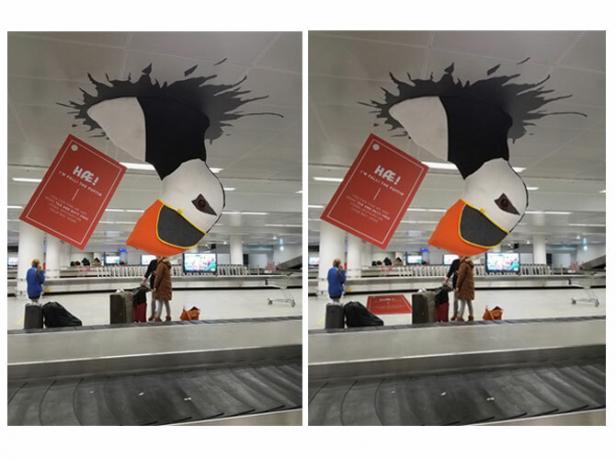
Citas izkropļojumu pielietošanas iespējas ir attēla izstiepšana virs jebkura statiska objekta, piemēram, grāmatas vai etiķetes maketa.
5. Izmantojiet perspektīvu, lai līdzsvarotu savus fotoattēlus
Atšķirībā no dažādu skatu punktu izmantošanas, izmantojot šķību vai sagrozītu, perspektīvas transformācija darbojas no vienkārša viena punkta perspektīvas. Tā kā viena punkta perspektīvā parasti tiek izmantotas sliedes, gaiteņi, ēkas vai ceļi skatītāja priekšā, rīks vislabāk darbojas kā piespiedu kameras bloķēšana jūsu fotoattēliem.
Zemāk redzamajā attēlā pirmais solis bija leņķiskās zīmes dublēšana. Pēc tam perspektīvas transformācija pārņēma un nofiksēja attēlu piespiedu frontālajā perspektīvā. Ikvienam, kurš vēlas radīt tiešāku līdzsvara izjūtu skatītājam, perspektīvas transformācija piedāvā risinājumu.
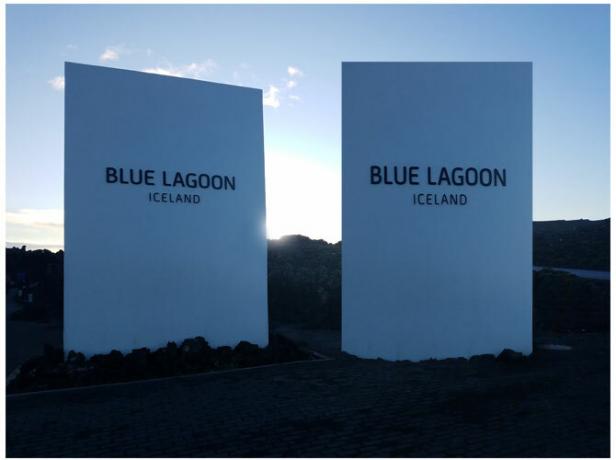
6. Izmantojiet šķēru, lai manipulētu ar objektiem jūsu fotoattēlos
Warp ļauj manipulēt ar objektiem to telpā. Daži no labākajiem lietojumiem ir maketu radīšana vai attēlu pielāgošana esošajiem objektiem fotoattēlā. Lai arī kropļojumi pieļauj daudz lielāku izvēli dizaina izvēlē, šķēru transformācija to padara soli tālāk spējā apskaut dažādus objektus.
Zemāk esošajā fotoattēlā varat redzēt kopēju šķēru pielietojumu. Ja jums ir nepieciešami attēli, lai apkabinātu ap neparasti formas priekšmetiem, piemēram, T-kreklu, transportlīdzekļa sānu vai citu savādi izliektu priekšmetu, tiek izmantots velku rīks. Tases gadījumā tas, kā tējas maisiņa logotips ir apvilkts ap krūzes formu, parāda jauku zīmola tējas glāzes maketu.

Ja fotoattēlu uzlabošanai izmantojat šķēru rīku, apejiet iepriekšējos ierobežojumu priekšstatus un izmantojiet jaunās iespējas.
7. Izmantojiet Flip, lai spoguļotu savus fotoattēlus
Līdzīgi kā mērogošanas un pagriešanas pārvērtības, pārvēršanas opcija darbojas diezgan tiešā veidā. Ērtai lietošanai Photoshop ir iekļāvusi iespēju vertikāli vai horizontāli apvērst attēlus tieši zem pārveidošanas rīka. Ar spoguļattēlu iegūtais attēls var uzreiz pieskarties attēlam vai sagatavot to turpmākai rediģēšanai.
Ja meklējat dažādas perspektīvas savā fotoattēlā, apsveriet iespēju tai uzsist.
Eksperimentējiet ar Photoshop pārveidošanas rīku
Photoshop rīks Transformēšana ļauj radoši izpētīt jūsu fotoattēlus. Nelieli eksperimentējot, jūs atklāsit, ka visas šīs pārvērtības var dot labumu jūsu fotoattēliem dažādos veidos.
Tiem, kas vēlas iegūt papildu norādījumus, izmantojot Photoshop, ir šeit kā mainīt fotoattēla fonu Photoshop Kā mainīt fotoattēla fonu PhotoshopVai vēlaties mainīt fotoattēla fonu Photoshop? Adobe ir ļāvis diezgan viegli rediģēt fotoattēla fonu. Lasīt vairāk .
Džeimss ir MakeUseOf personāla rakstnieks un vārdu cienītājs. Pēc viņa B.A. angļu valodā viņš ir izvēlējies turpināt savas aizraušanās visos jautājumos, kas saistīti ar tehnoloģiju, izklaidi un azartspēlēm. Viņš cer ar rakstītā vārda starpniecību sasniegt, izglītot un apspriest ar citiem.


